
1 metodas: dažai
Dažai yra įrankis, skirtas įrašyti ir pagrindinį vaizdo redagavimą operacinėje sistemoje. Jo įmontuotas funkcionalumas yra pakankamas, kad būtų galima nustatyti vieną nuotrauką ant kito, atlikdami tik keletą paspaudimų. Kitame straipsnyje mūsų svetainėje rasite instrukcijas, susijusias su vaizdų įdėjimo ir, supažindinę save su atskiru metodu, mėginyje su užduoties atlikimo principu.
Skaityti daugiau: įterpti nuotraukas į dažų
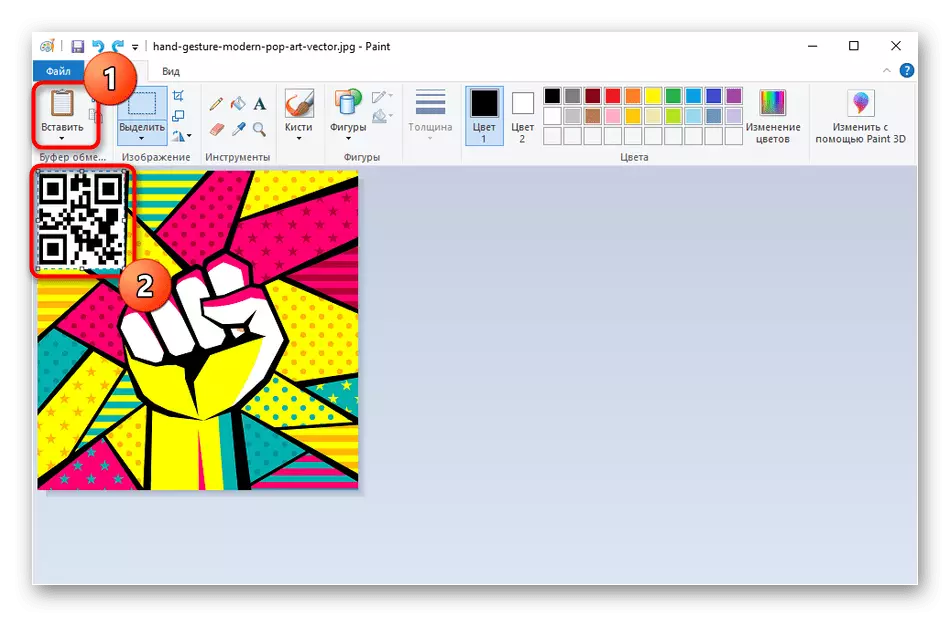
2 metodas: "Microsoft Word"
Nors "Microsoft Word" yra teksto redaktorius, jis turi funkcijas dirbti su vaizdais. Žinoma, jie gali būti tiesiog įterpiami į dokumentus, pasirenkant vietą, tačiau yra galimybė ir tai padaryti, kad viena nuotrauka taptų prieinama perdengti per kitą. Jei norite naudoti šį teksto redaktorių, kreipkitės į šią medžiagą.
Skaityti daugiau: sujungti dvi nuotraukas "Microsoft Word"
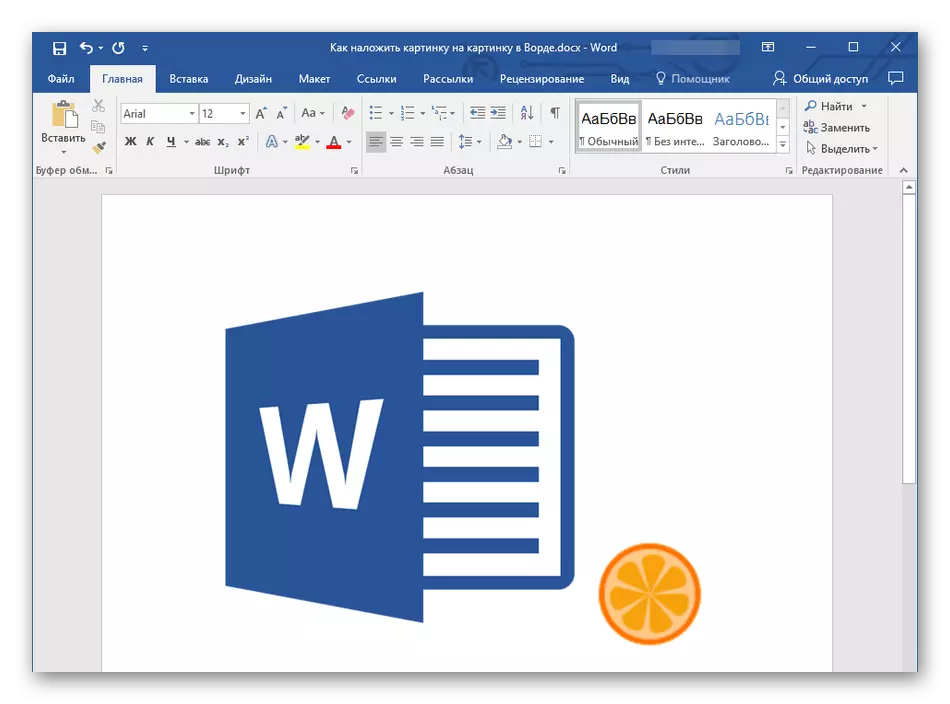
3 metodas: "Adobe Photoshop"
"Adobe Photoshop" - garsiausias pasaulyje grafinis redaktorius, kurį aktyviai naudoja tūkstančiai vartotojų. Ji turi viską, ko jums reikia net profesionalių redagavimo vaizdų, o tai reiškia, kad programa tikrai susidoros su įprastu kelių nuotraukų įvedimu. Tai yra įmanoma, dėka lanksčiam sluoksnių ir transformacijos įrankių redagavimui, kuris leidžia pasirinkti antrojo vaizdo dydį ir organizuoti jį tinkamoje vietoje. Apie tai, kaip šis įdėklas atliekamas "Photoshop", perskaitykite toliau.
Skaityti daugiau: deriname vaizdus "Photoshop"
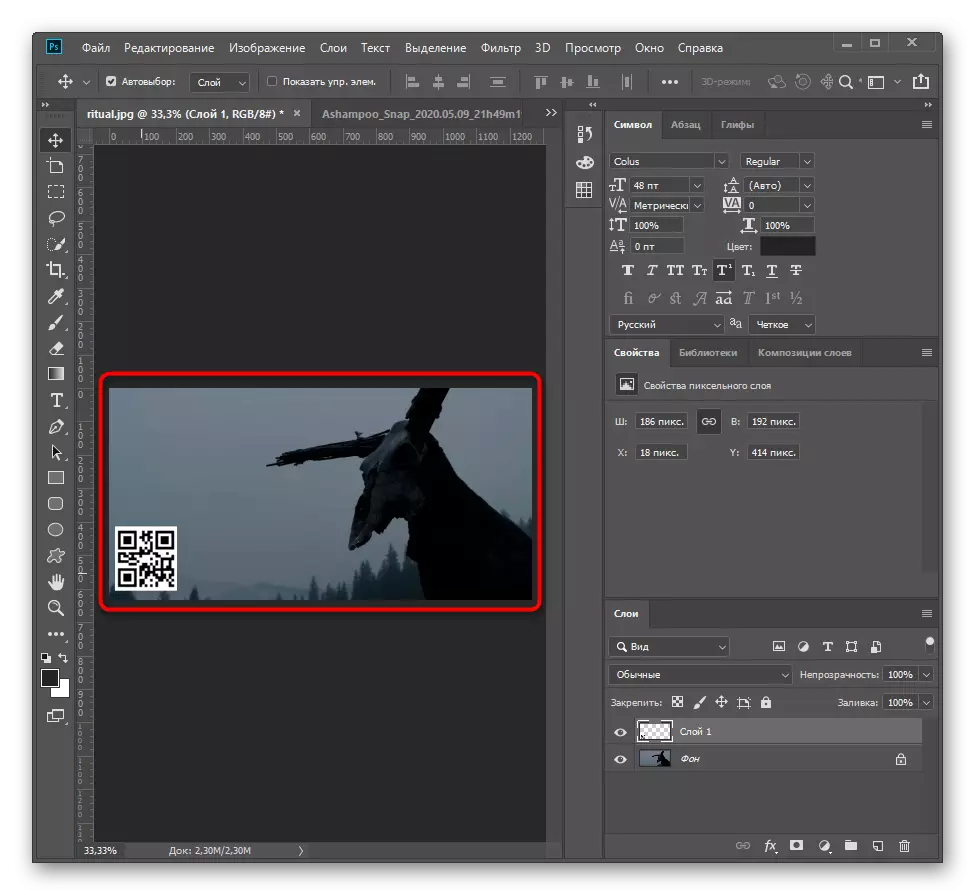
4 metodas: nuotraukų meistras
Be to, siūlome susipažinti su kitu grafiniu redaktoriumi, kuris tinka įterpti vieną nuotrauką ant kito. Fokomatro dėmesys skiriamas naudojant paprastumą, kuris gali būti vertinamas įgyvendinant išvaizdą ir įmontuotas įrankius, todėl programinė įranga yra labiau tinkama naujokams. Tačiau apsvarstykite, ką ji yra paskirstyta už mokestį, o bandomoji versija yra prieinama tik penkias dienas.
Atsisiųskite "Bainsterter" iš oficialios svetainės
- Atsisiųskite "Bainsterter" iš oficialios svetainės ir atkreipkite dėmesį į komponentų pasirinkimą diegimo metu. Jei jums nereikia Yandex įrankių, nuimkite žymės langelius atsitiktinai įdiegti juos ant kompiuterio.
- Pradėjus išplėsti meniu Failo ir pasirinkite "Atidaryti nuotraukas".
- "Explorer" suraskite vaizdą, į kurį norite nustatyti sekundę ir dukart spustelėkite jį su LKM.
- Iš anksto, naudokite redagavimo funkcijas, jei norite sukonfigūruoti spalvų korekciją ir kitus parametrus.
- "Įrankiai" naudokite meniu "Įrankiai".
- Pasirodant naują skydelį, spustelėkite mygtuką "Pasirinkti failą".
- "Explorer" langas vėl atidarys, kur jau esate antrasis vaizdas.
- Jis bus nedelsiant pasirodys darbo vietoje, ir jūs galite pakeisti savo dydį ir perkelti naudojant taškus.
- Jei reikia, naudokite papildomas redagavimo funkcijas.
- Kai tik baigsite darbą, išsaugokite jį.
- Galite atlikti "Quick Export", kad iš karto pasirinkite taupymo vaizdo formatą.
- Įdiekite kokybę ir nuimkite metaduomenį, jei norite sumažinti galutinį failą.
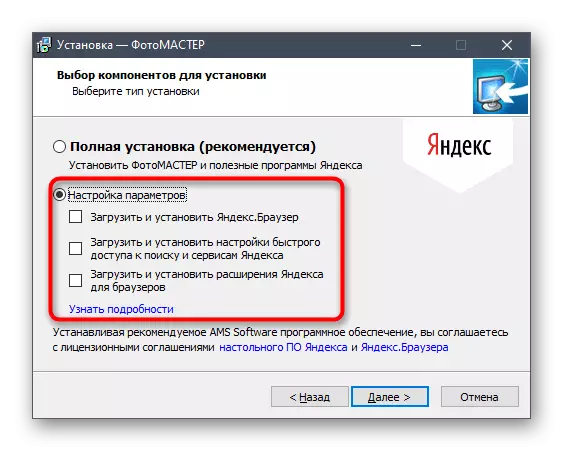

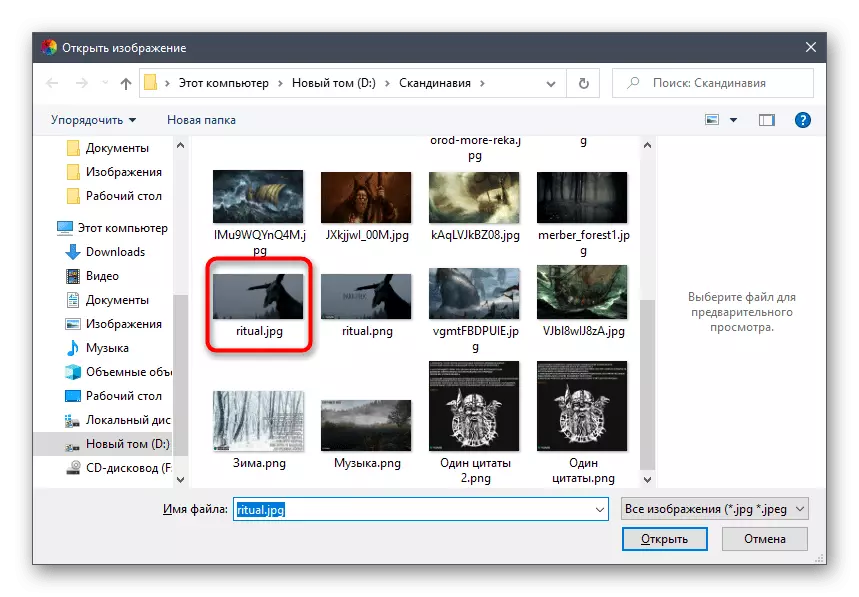
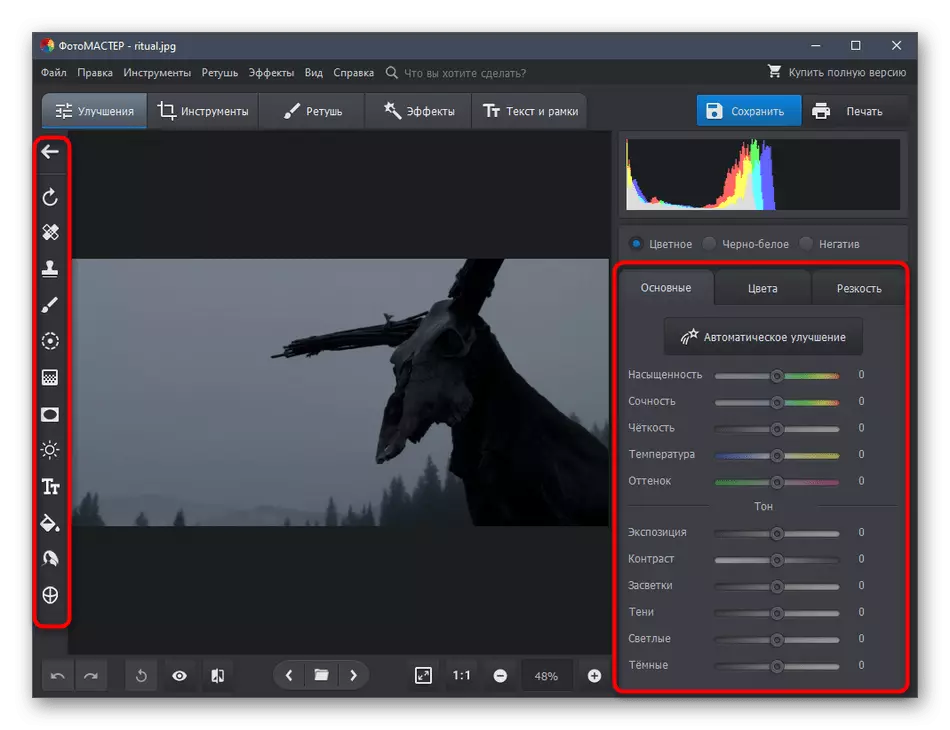
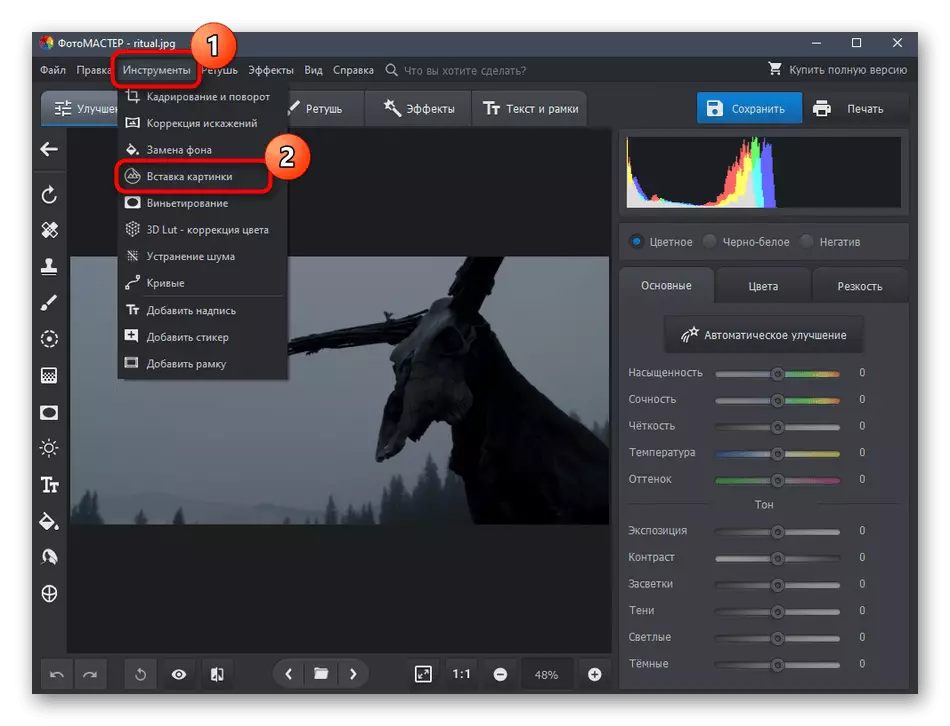
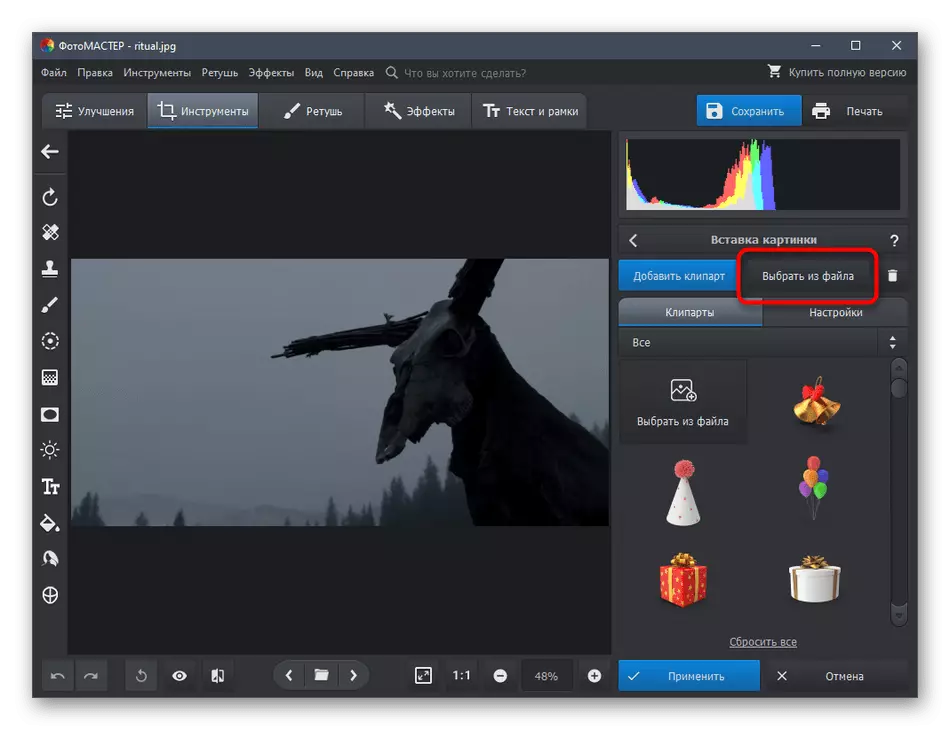

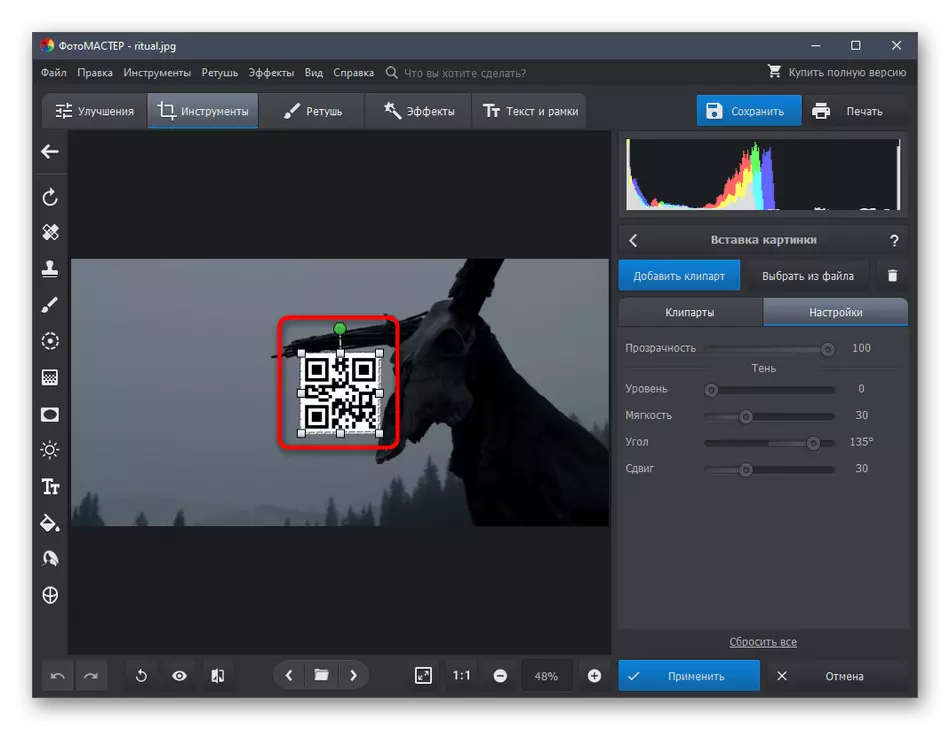
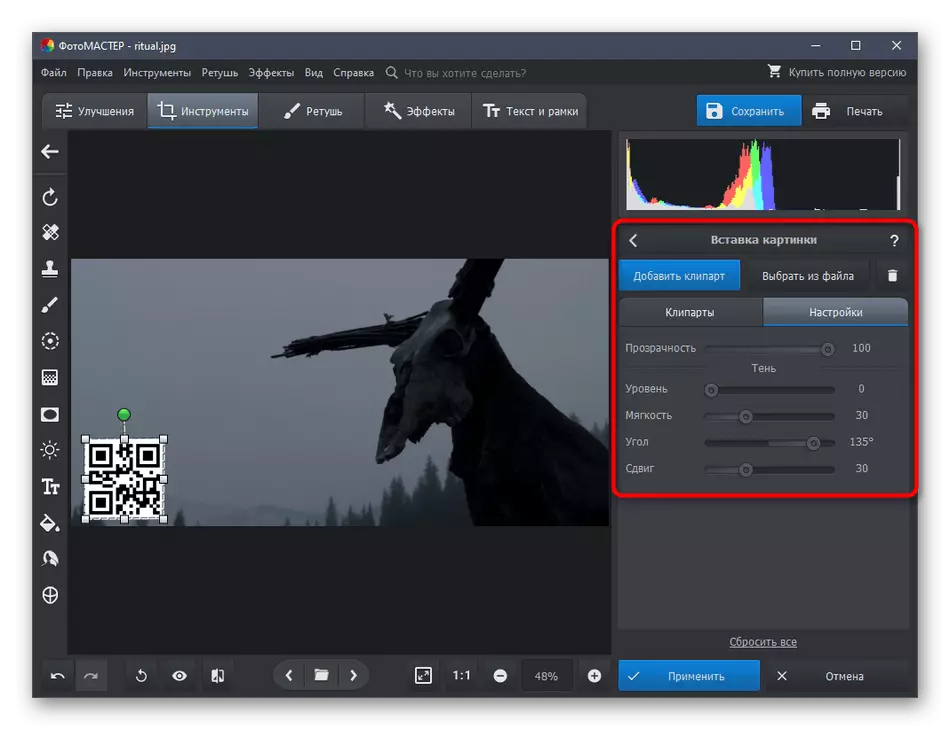
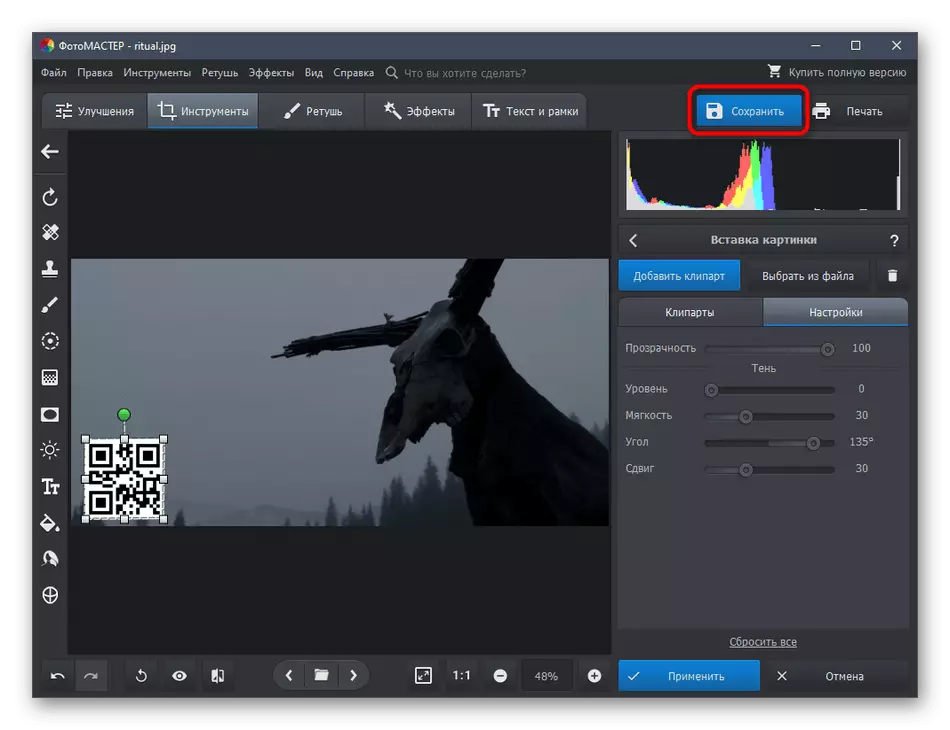
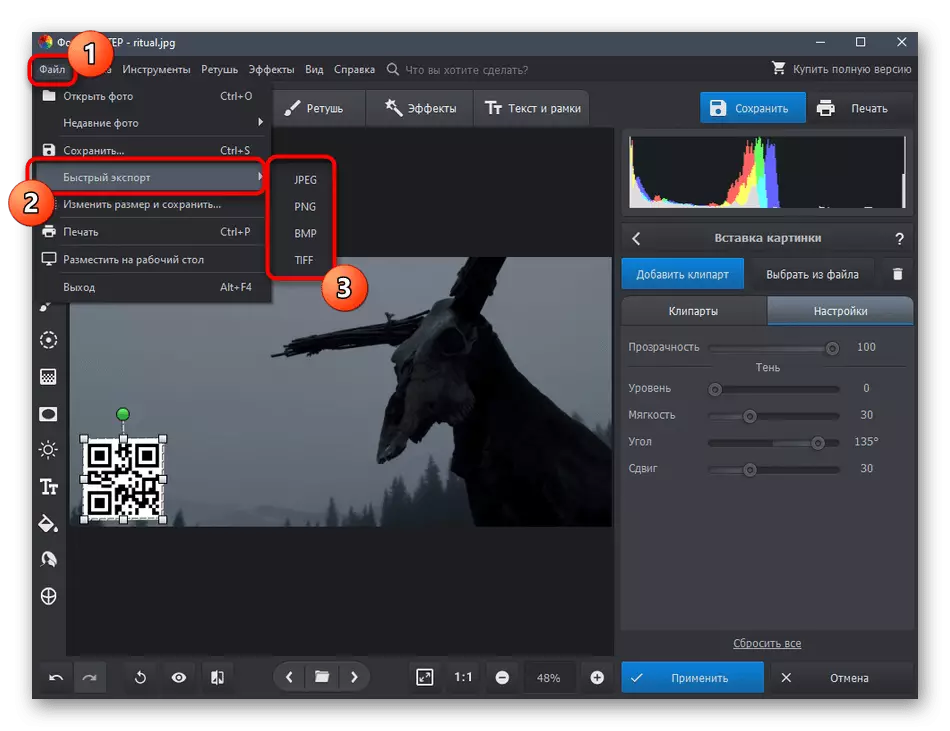
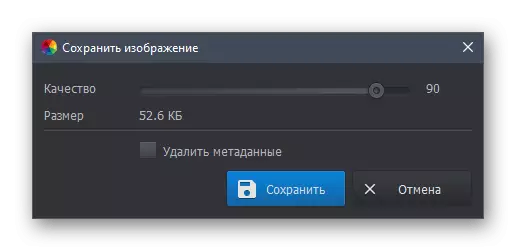
5 metodas: internetinės paslaugos
Mūsų medžiaga baigia metodą, kuris reiškia internete paslaugas, o ne programas, skirtas kelių nuotraukų. Ši parinktis bus optimali tose situacijose, įdiegus programinę įrangą, skirtą sukurti vieną projektą, kurio nenoriu, arba nėra tokios galimybės. Internetinė paslauga gali būti atidaryta bet kurioje naršyklėje ir nedelsiant pradėti darbą, ir mes pažvelgsime į šį procesą Pixlr pavyzdžiu.
Eikite į internetinę paslaugą Pixlr
- Naudokite aukščiau esančią nuorodą, jei norite pereiti prie svarstomo interneto išteklių, kur nedelsiant pereikite prie pirmojo vaizdo per "Explorer".
- Dabar jums reikės pridėti antrą sluoksnį, kurio naudojate mygtuką pliuso formos į plokštės apačioje su sluoksniais.
- Rodant naują langą, pasirinkite parinktį "Image".
- "Explorer" lange suraskite antrą nuotrauką ir pasirinkite jį atidarymui.
- Naudokite automatiškai įjungtą transformacijos įrankį, kad būtų galima surengti reikiamą vietą.
- Optimizavimas taip pat reaguoja į kairiojo skydelio įrankius.
- Jei sluoksniai turi būti redaguojami arba pridedami daugiau nei du, juos tvarkykite ant skydelio dešinėje.
- PIXLR palaiko kitą vaizdo apdorojimą - naudokite kairėje esančius įrankius, jei reikia redaguoti projektą prieš taupydami.
- Jei norite atsisiųsti failą, spustelėkite "Išsaugoti".
- Nurodykite jį, pasirinkite formatą ir kokybę, tada atsisiųsti į kompiuterį.

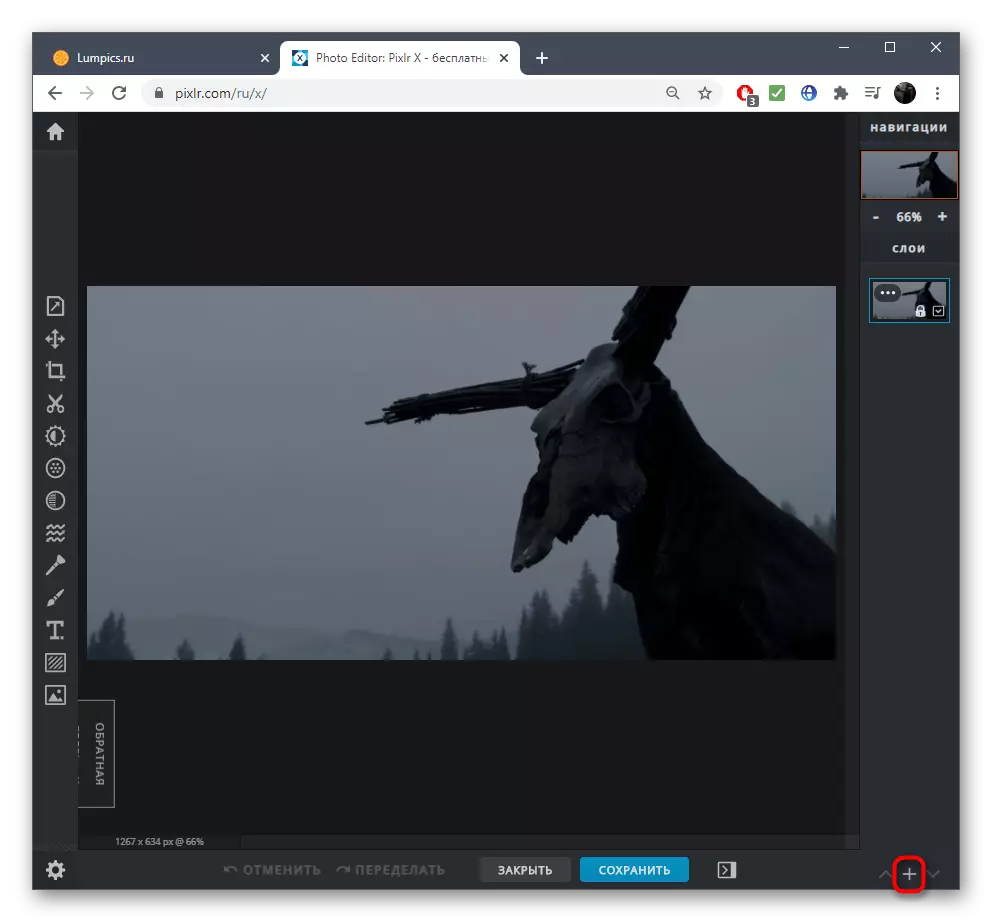

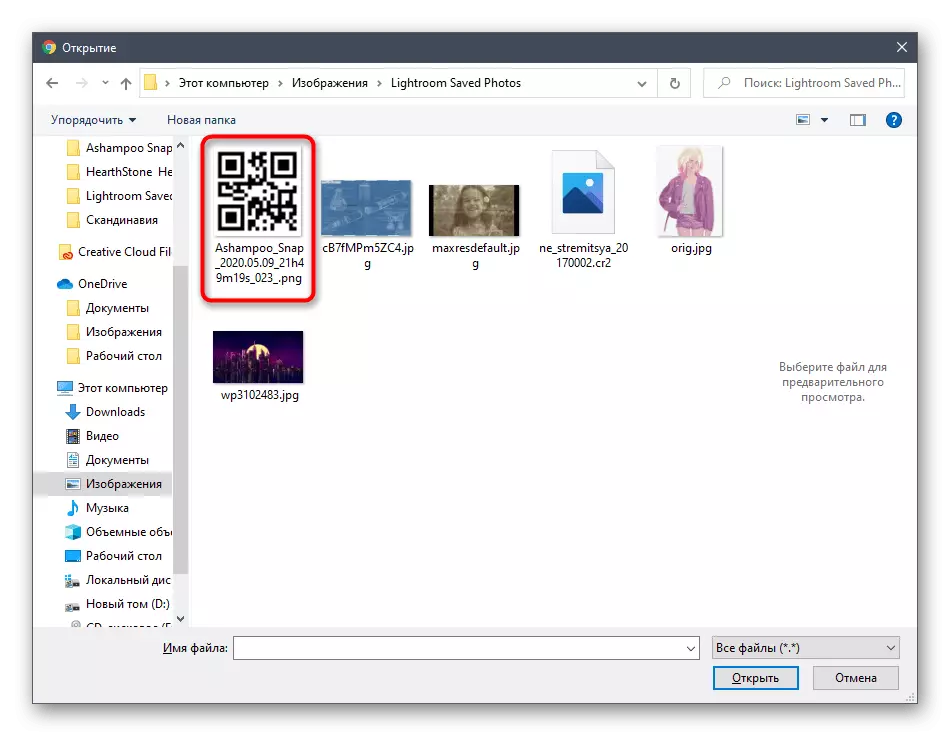
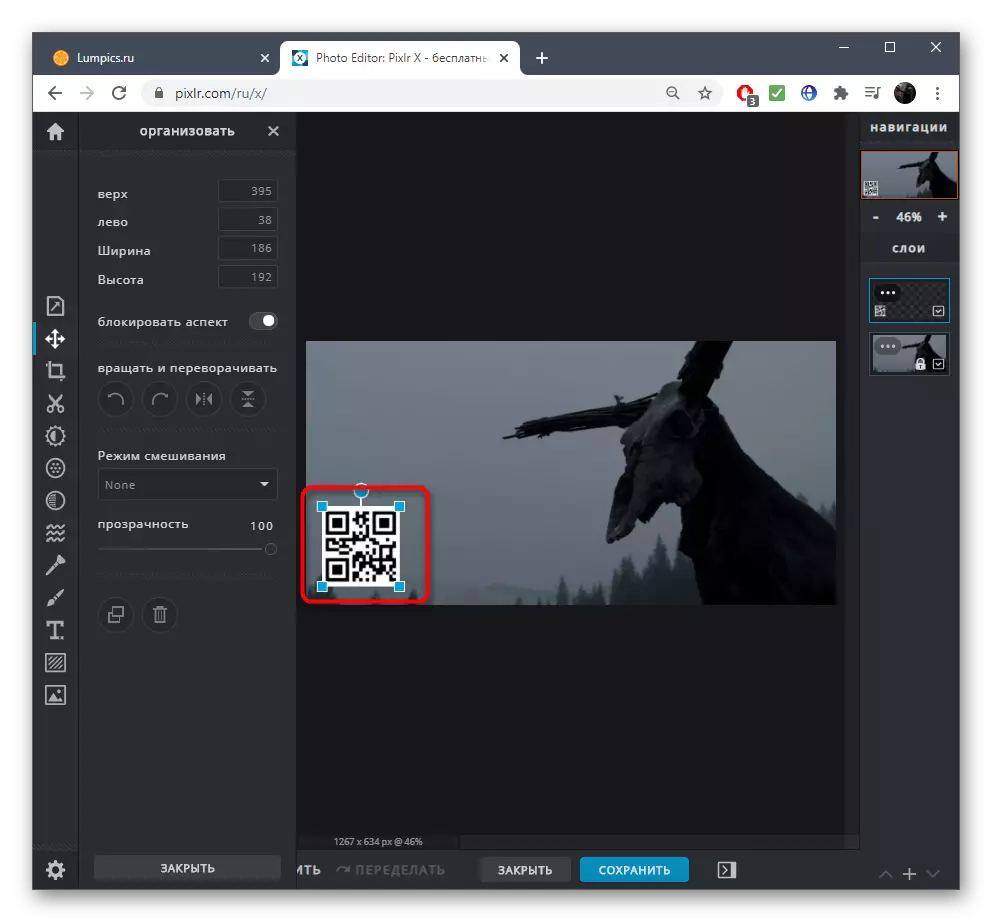

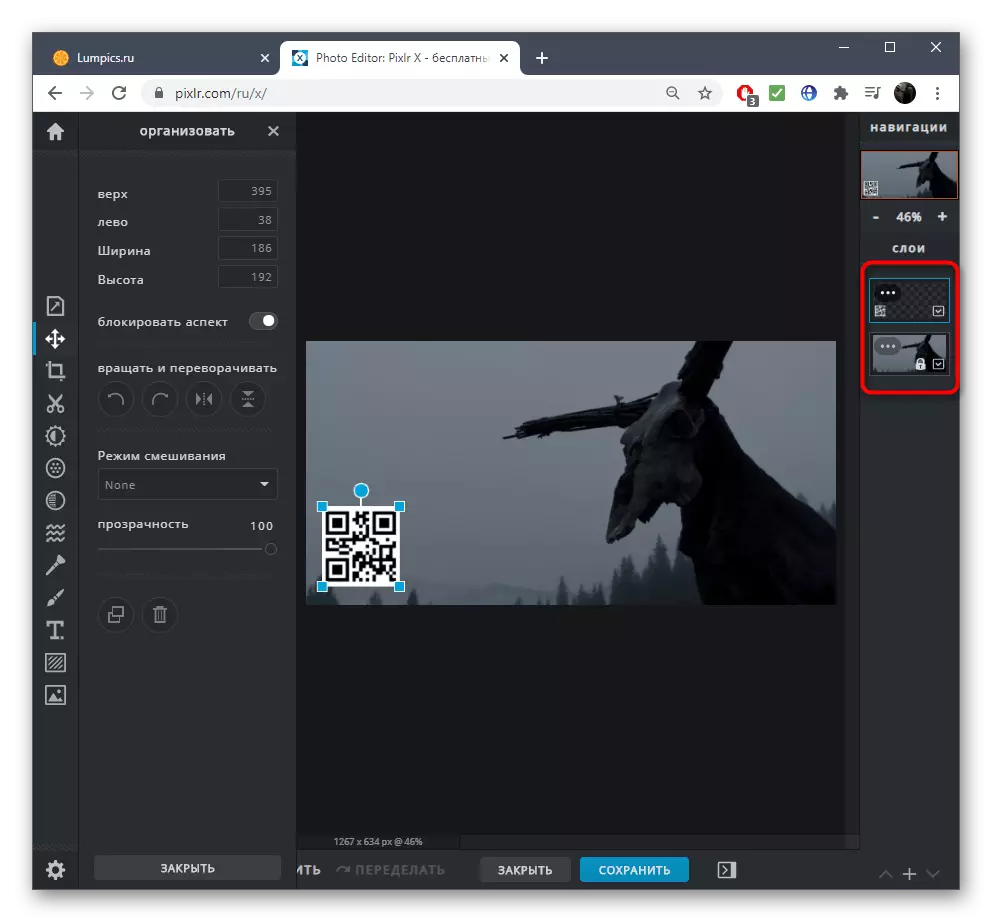
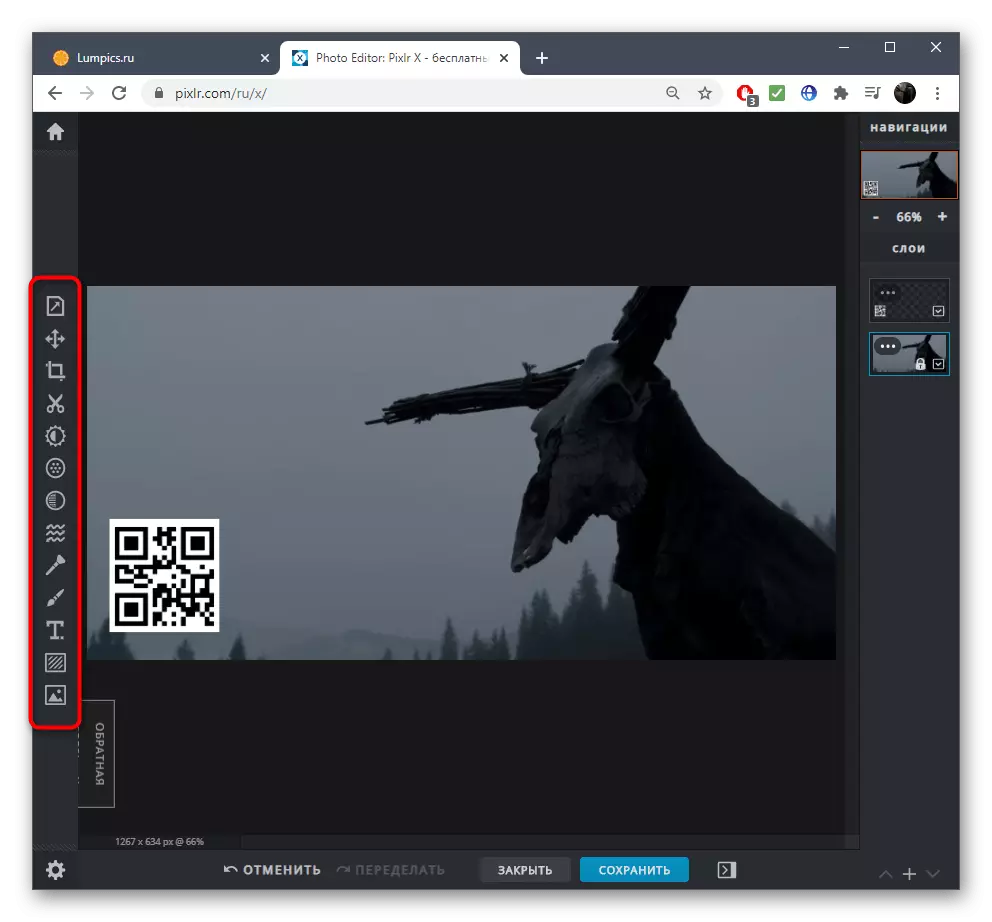
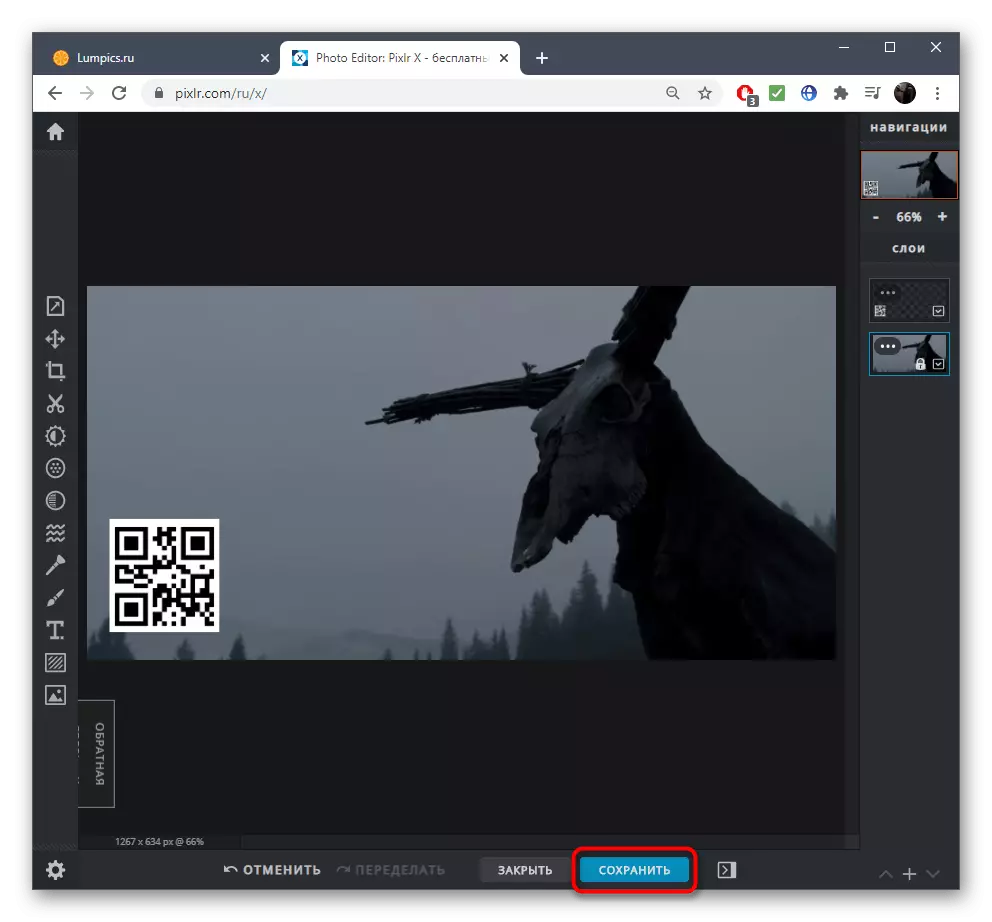
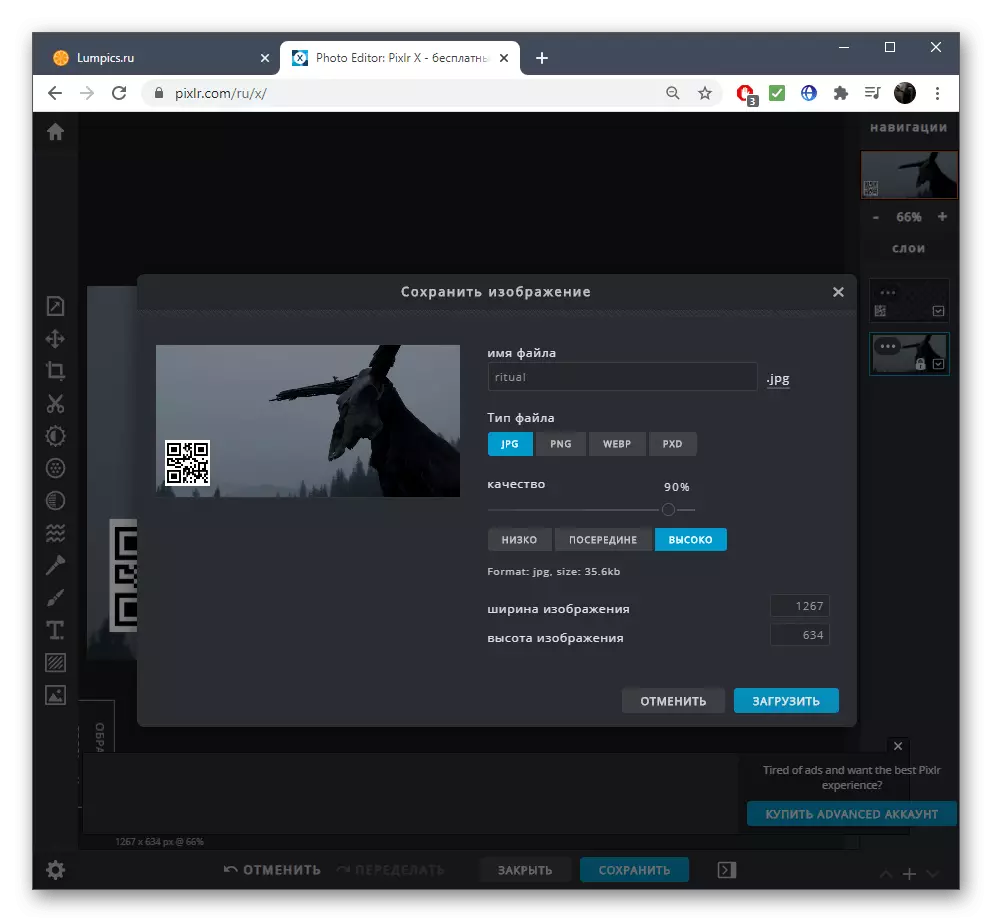
Yra ir kitų grafinių redaktorių, dirbančių internete ir tinka atitinkamai operacijai. Jūs galite susipažinti su kai kuriais iš jų kitame mūsų svetainėje esančiame straipsnyje spustelėję toliau pateiktą nuorodą.
Skaityti daugiau: grafiniai redaktoriai internete
